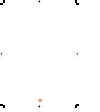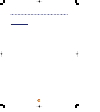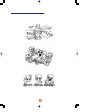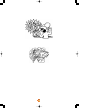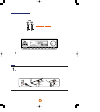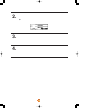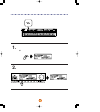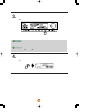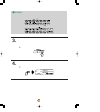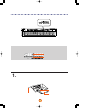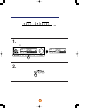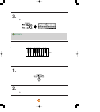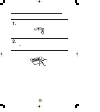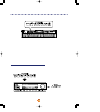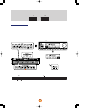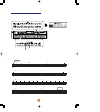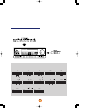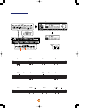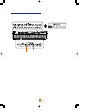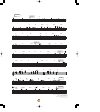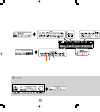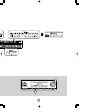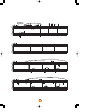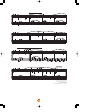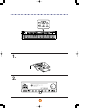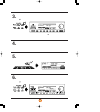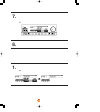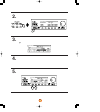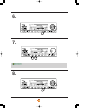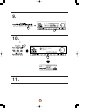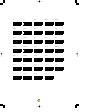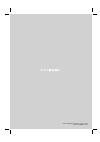- DL manuals
- Yamaha
- Musical Instrument
- Clavinova CVP-94/CVP-92
- (Japanese) Owner's Manual
Yamaha Clavinova CVP-94/CVP-92 (Japanese) Owner's Manual
Summary of Clavinova CVP-94/CVP-92
Page 1
取 扱 説 明 書 楽 譜 付 き 入 門 編.
Page 2
2 目 次 第1章 ヘルプを見てみよう . . . . . . . . . . . . . . . . . . . . . . . . . . . . . . . . . . .8 第2章 デモ曲を聞いてみよう . . . . . . . . . . . . . . . . . . . . . . . . . . . . . . . .10 第3章 ソフトを使って弾いてみよう . . . . . . . . . . . . . . . . . . . . . . . . . . .12 例題曲 「君がいるだけで」 第4章 自動伴奏を使って弾いてみよう . . . . . . . . . . ....
Page 3
3 はじめに この本の使い方 必ずお読みください まず、取扱説明書「本編」の"安全上のご注意"をお読みいただいてから、この「楽譜付き入門編」 にチャレンジしてください。 94/92入門.Qx 97.7.11 10:37 am ページ 3.
Page 4
4 クラビノーバcvpの世界へようこそ! クラビノーバcvp-94/92は... リアルで豊かな響きの音色(133クラビノーバ音色+480xg音色+12ドラムキット) ピアノをはじめ、弦楽器、管楽器などの豊富な音色が楽しめます。 鍵盤でパーカッションも叩けます。 ディスクソフト再生機能 市販の豊富なディスクソフトを利用して、本格的なオーケストラやバンド伴奏をバックに弾いて いるような、楽しい演奏ができます。もちろん音楽鑑賞もできます。 初心者の練習を助けてくれるガイド機能 ディスクソフトを使うと、lcd画面とガイドランプが、弾くタイミングや鍵盤の位置を教えてく れます。3段階の練習方法で、ステ...
Page 5
5 レパートリーが広がる自動伴奏機能 鍵盤でコードを指定するだけで、お好みの音楽スタイルで伴奏を自動演奏してくれます。100種 類の伴奏スタイルから選べます。そのほかに、ピアノソロの伴奏が楽しめる「ピアニスト」の伴 奏スタイルが40種類あります。 自分の演奏を簡単に録音できる録音機能 簡単録音、多重録音、自動伴奏のステップ録音(コードシーケンス)など、演奏経験や用途に合 わせて録音方法が選べます。 などなど、多彩な機能を持つ電子ピアノです。 だからといって、これらの機能をすべて覚えて一度に使うわけではありません。この本では、こ れらの機能をひととおり体験していただきます。そのあと、気に入った機...
Page 6
6 この本に出てくる記号 【 】: パネル上にあるボタンの名称です。この場合、ボタン、スライダー、ジャック(端 子)といった言葉は省略します。たとえば、マスターボリュームのスライダーは、文章中で 【maste マ ス タ ー r volum ボ リ ュ ー ム e(全体ボリューム)】と表記します。 [ ]: lcd画面上に出てくるボタンや項目の名称です。 たとえば、lcd画面上に表示されている"voic ボ イ ス e"の部分は、[voic ボ イ ス e]と表記します。 ○○○ ※※※ ○○○の操作を行った結果、※※※の状態になることを示しています。 ○○○⇒☆☆☆ ○○○の操作を行ったあと...
Page 7
7 2. 【powe パ ワ ー r】を押して電源を入れる 電源が入り、lcd画面に基本画面が現れます。また、本体前面左の電源ランプ も点灯します。 3. Lcd画面のコントラストを調節する lcd画面左側の【contrast(コントラスト)】のつまみを左右に回して、lcd画 面の明るさを調節します。 4. 音量を調節する パネル左側の【maste マ ス タ ー r volum ボ リ ュ ー ム e(全体ボリューム)】を真ん中の位置にします。 あとで実際に音を出してお好みの音量に調節してください。 94/92入門.Qx 97.7.11 10:37 am ページ 7.
Page 8
8 第1章 ヘルプを見てみよう 詳しい説明は...取扱説明書「本編」p.19〜p.20 各機能の基本的な説明をいつでもヘルプモードで見ることができます。 lcd画面に説明が出るとともに、実際にその機能を使った演奏も同時に聞くことができます。 1. 【hel ヘ ル プ p(機能説明)】を押す ヘルプ画面が現れます。 2. [englis イ ン グ リ ッ シ ュ h]を押して[japanes ジ ャ パ ニ ー ズ e]にする この設定をしておくと、音色名やスタイル名なども日本語で表示されます。 94/92入門.Qx 97.7.11 10:37 am ページ 8.
Page 9
9 3. [star ス タ ー ト t]を押す cvp-94/92の説明が始まります。最後までご覧ください。 [select]▲▼を押して他のメニューを選んで説明を見ることもできます。 【maste マ ス タ ー r volum ボ リ ュ ー ム e(全体ボリューム)】でボリュームを調節しましょう。 説明が始まるとlcd画面に[ k ](ポーズ)や[ g ](巻き戻し)が出ます。一時停止してから巻き戻して見ることができます。 4. 【hel ヘ ル プ p(機能説明)】を押す ヘルプモードを終了し基本画面に戻ります。 94/92入門.Qx 97.7.11 10:37 am ページ 9.
Page 10
10 第2章 デモ曲を聞いてみよう 詳しい説明は...取扱説明書「本編」p.20〜p.22 cvp-94/92には総合的なデモが4曲、音色紹介用に12曲、スタイル紹介用に11曲、計27曲 のデモ演奏が入っています。 聞いてみましょう。 1. 【demo(デモ曲)】を押す デモ画面が現れます。 2. [1]〜[4]のうち好きなボタンを押す 選んだ曲のデモ演奏が始まります。 94/92入門.Qx 97.7.11 10:37 am ページ 10
Page 11
11 【pop(ポップ)】〜【waltz(ワルツ)】の11個のスタイル(style)ボタンや、【piano(ピアノ)】〜【xg エックスジー 】の12個のボイ ス(voice)ボタンを押しても、それぞれ選んだボタンのデモ曲を聞くことができます。 3. デモ演奏を聞き終わったら【start/stop(スタート /ストップ)】を押す 演奏が止まります。 4. 【demo(デモ曲)】を押す デモモードを終了し基本画面に戻ります。 94/92入門.Qx 97.7.11 10:37 am ページ 11.
Page 12
12 第3章 ソフトを使って弾いてみよう 詳しい説明は...取扱説明書「本編」p.74〜p.88 ここでは、ディスクソフトを使って演奏の練習ができる、ガイド機能の3段階ステップアップ練 習を体験します。lcd画面に表示される"ピアノロール"と"鍵盤ガイドランプ"によって、鍵盤を 弾くタイミングや音符の長さ、押さえる鍵盤位置を示してくれます。さらに、正しい鍵盤を押さ えるまで伴奏が待っていてくれますので、マイペースで練習することができます。 ピアノロールとは… lcd画面に現れる演奏練習用画面のことです。弾く鍵盤位置に向かって、弾く音符の長さと同じ長さのバーが画面の上から降 りてきます。バーが画...
Page 13
13 この画面が出ない場合は、pag ペ ー ジ e(画面送り)【 e 】を押して1ページめを出して ください。 2. [son ソ ン グ g]▲を押して5にする 5曲目「キミガイルダケデ」が選ばれます。 お手本演奏を聞く 1. 【play/stop(プレイ/ストップ)】を押す お手本演奏の再生が始まります。 曲の再生が終わると自動的にストップします。再生の途中でストップしたいときは、【play/stop(プレイ/ストップ)】を押 します。 94/92入門.Qx 97.7.11 10:37 am ページ 13.
Page 14
14 ガイド機能を使った練習 ステップ1.イージープレイで弾くタイミングを練習する このように、伴奏に合わせてメロディのリズムだけを鍵盤を使って練習するような気持ちで弾き ます。鍵盤はどこを弾いてもかまいません。メロディをうたいながら鍵盤を叩くとうまくいくで しょう。 1. [1/righ ラ イ ト t]を押す 右手パートの再生がキャンセルされます。 2. 【easy play(イージープレイ)】を押す た と え ば き み が い る 94/92入門.Qx 97.7.11 10:37 am ページ 14.
Page 15
15 3. 【play/stop(プレイ/ストップ)】を押す ピアノロール画面が出て曲の再生が始まります。練習しましょう。 全体のボリュームは【maste マ ス タ ー r volum ボ リ ュ ー ム e(全体ボリューム)】で、ディスク伴奏のボリュームは【acmp アカンパニメント /son ソ ン グ g volum ボ リ ュ ー ム e(自動伴奏/ソングボリューム)】で調節できます。 ステップ2.ネクストノートで弾く鍵盤位置を確認する このように、ピアノロールや鍵盤ガイドランプを見ながら、弾く鍵盤の位置を確認する練習です。 正しい鍵盤位置を弾くまで伴奏が待っていてくれます。鍵盤ガイ...
Page 16
16 ステップ3.サウンドリピートでお手本演奏を聞いて練習する サウンドリピートを使うと、短いお手本演奏が再生されますので、それを聞いて強弱などをまね して練習します。お手本演奏は3回繰り返したあと、自動的に次のお手本演奏を始めます。 1. 【sound repeat(サウンドリピート)】を押す 2. 【play/stop(プレイ/ストップ)】を押す ピアノロール画面が出てお手本演奏の再生が始まります。メロディを練習しまし ょう。 ディスクを使い終わったら、必ずイジェクトボタンを押して、ディスクをディスクドライブから 抜いておきましょう。 イジェクトボタン 94/92入門.Qx 97.7.11...
Page 17
17 第4章 自動伴奏を使って弾いてみよう 詳しい説明は...取扱説明書「本編」p.36〜p.56 自動伴奏とは、鍵盤でコード(和音)を指定するだけで選んだスタイルの伴奏を自動演奏する機能 です。簡単な演奏方法でかっこいい伴奏付きの演奏が楽しめます。自動伴奏のコード指定方法は 4種類あります。そのうちの3種類を体験してみましょう。 自動伴奏の音量は【acmp ア カ ン パ ニ メ ン ト /son ソ ン グ g volum ボ リ ュ ー ム e(自動伴奏/ソングボリューム)】で調節します。 シングルフィンガーで弾く「チョップスティックス」 ここではいちばん簡単なコード指定方法"シングルフ...
Page 18
18 この曲で使うコードとその押さえ方 「チョップスティックス」コードの押さえ方 2.伴奏を練習しよう 1.の設定に加えてさらに次の図にように伴奏スタイルのセットができたら、シングルフィンガー で弾く自動伴奏を少し体験してみましょう。ここでは、ピアノの音色だけでできた"ピアニスト" の伴奏スタイルから[プチワルツ]を選びます。 今度は【synch シ ン ク ロ ro(スタート待機)】をon オ ン にしてリズムにあわせて弾きますので、弾き終わっ たら【start/stop(スタート/ストップ)】を押してストップします。 g 7 c ソ ファ ド 【synchro(スタート待機)】on 【pi...
Page 19
19 3.メロディにあわせて弾いてみよう 2.の設定に加えてさらに次の図にようにセットができたら、メロディもいっしょに弾いてみまし ょう。楽譜の[ending]と書いてあるところで【endin エ ン デ ィ ン グ g(後奏)】を押してください。 チョップスティックス g 7 c ending g 7 c g 7 c intro a c g 7 c ソ ソ ソ ソ ソ ソ ソ ソ ソ ソ ラ シ シ シ シ シ シ ド ド ド シ ラ ソ ソ ソ ソ ソ ソ ソ ソ ソ ソ ソ ラ シ シ シ シ シ シ ド ド ド ソ 【piano(ピアノ)】[グランドピアノ] 【main a(メインa)...
Page 20
20 フィンガードで弾く「if イ フ w ウィ e hol ホールド d o オン n togeth ト ゥ ゲ ザ ー er」 次は"フィンガード"の奏法を体験します。"フィンガード"には特別な鍵盤の押さえ方のルールはあ りません。コードネームを見て鍵盤の押さえ方のわかる方は、自由なポジションで弾いてくださ い。(ただし、鍵盤ガイドランプが点灯している鍵盤から左の領域で弾いてください。)参考まで に、鍵盤の押さえ方の例を"この曲で使うコードとその押さえ方"で紹介します。 1.フィンガード奏法を体験しよう 次の図にように自動伴奏のセットができたら、" この曲で使うコードとその押さえ方 "のと...
Page 21
21 2.伴奏を練習しよう 1.の設定に加えてさらに次の図にように伴奏スタイルのセットができたら、伴奏を練習しましょ う。今度は【synch シ ン ク ロ ro(スタート待機)】をon オ ン にしてリズムにあわせて弾きますので、弾き終 わったら【start/stop(スタート/ストップ)】を押してストップします。 am am m7 am 7 f m 7 5 am f c am f c c em f g ソ ミ ド シ ソ ミ ミ ド ラ ド ラ ファ ソ ミ ド ミ ド ラ ミ ド ラ ソ ド ラ ファ レ シ ソ ミ ド ラ ド ラ ファ ソ ミ ド ミ ド ラ ファ ミ ド ラ ソ 【...
Page 22
22 3.メロディにあわせて弾いてみよう 2.の設定に加えてさらに次の図にようにセットができたら、メロディもいっしょに弾いてみまし ょう。楽譜の[mai メイン n a][mai メイン n b][endin エンディング g]と書いてあるところでそれぞれのボタンを押してく ださい。 【piano(ピアノ)】[グランドピアノ] 【intro(前奏)】点灯 【main b(メインb)】点滅 【main b(メインb)】を押してから【intro(前奏)】を押す イントロ イントロ 94/92入門.Qx 97.7.11 10:38 am ページ 22.
Page 23
23 coda am am m7 am 7 f m 7 5 f m7 g 7 c ending e f b a d 7 g main b d.S. F g c f g c am f c am f c main b c em f g c em f main a to f c g 7 ( ) main b c em f g f c g am c am em f g am c am em intro b c main a c if イフ w ウィ e hol ホールド d o オン n togeth ト ゥ ゲ ザ ー er words and music by james horner and w...
Page 24
24 フルキーボードで弾く「tender テ ン ダ リ ー ly」 "フルキーボード"の奏法を体験しましょう。"フルキーボード"は自動伴奏を特に意識しなくても、 普通にピアノを弾くように演奏すると自動伴奏がつきます。次の図にようにセットができたら 「tenderly」を弾いてみましょう。楽譜の[ending]と書いてあるところで【endin エ ン デ ィ ン グ g(後 奏)】を押してください。 【mixer(ミキサー)】機能を使うと自動伴奏のパートごとの音量を設定できます。 1. 【mixer(ミキサー)】を押す この画面が出ていないときは、page(画 面送り)【 e 】で1ページめを...
Page 25
25 2. [chor コ ー ド d]を押して【ダイアル】で数値を0(ゼロ)にする 83 f 【piano(ピアノ)】[グランドピアノ] 【synchro(スタート待機)】on シンクロ オン 94/92入門.Qx 97.7.11 10:38 am ページ 25.
Page 26
26 intro a 7 7 tender テ ン ダ リ ー ly 94/92入門.Qx 97.7.11 10:38 am ページ 26.
Page 27
27 ending 2 1 自動伴奏でレパートリーを増やしましょう 付属の「ミュージックソフト・コレクション」のディスクの中には、自動伴奏用の伴奏スタイル や音色の設定がワンタッチでできる、「ワンタッチセッティング」のファイルが入っています。簡 単な設定で数多くの曲の演奏をお楽しみいただけます。ワンタッチセッティングの操作について 詳しくは「本編」のp.52をご覧ください。 words by jack lawrence music by walter gross © 1946, 1947 by edwin h. Morris & co., inc. All rights reserved us...
Page 28
28 第5章 録音してみよう 詳しい説明は...取扱説明書「本編」p.89〜p.102 録音方法には、右手、左手、伴奏の3パートに分けて録音する"クイック録音"と、16トラックに 分けて多重録音できる"トラック録音"、自動伴奏をステップ入力する"コードシーケンス"の3種類 の方法があります。ここでは"クイック録音"と"コードシーケンス"を体験してみましょう。 録音するディスクを準備する 録音には録音用のディスクが必要です。録音する前にディスクのフォーマットをしておきます。 1. 付属の録音用ディスクをディスク挿入口に差し込む 図のように正しい向きと方向でカチッと音がするまでていねいに差し込みま...
Page 29
29 3. 次のメッセージが出たら[はい]を押す 元のlcd画面にもどれば完了です。 一度使用したディスクを再フォーマットする場合は、ファンクションのディスクフォーマット機能(本編p.113)を使います。 クイック録音してみよう p.17の「チョップスティックス」をクイック録音してみましょう。まず自動伴奏を録音して、そ のあとにメロディを録音します。 1. フォーマット済みのディスクを入れる 2. 【song(ソング)】を押す ランプが点灯してソングプレイ[メイン]画面が出ます。自動的にson ソング g1が選ば れています。 94/92入門.Qx 97.7.11 10:38 am ページ 2...
Page 30
30 3. 【rec レ コ ー ド (録音)】を押す クイックレコード画面が出ます。 この画面が出ない場合は、pag ページ e(画面送り)【 e 】を押して1ページめを出して ください。 4. P.17〜19の「チョップスティックス」のパネル設定を する *【synch シ ン ク ロ ro(スタート待機)】はon。 5. 自動伴奏を弾いて伴奏パートを録音する 【endin エンディング g(後奏)】を押すと自動的に録音も終了します。 伴奏パートの録音ができました。 6. 【rec レ コ ー ド (録音)】を押す 自動的に[1/righ ラ イ ト t]が[rec レコード ]になります...
Page 31
31 7. 【play/stop(プレイ/ストップ)】を押してメロディ を弾く 弾き終わったら【play/stop(プレイ/ストップ)】を押します。 伴奏とメロディの両方が録音できました。 8. 【play/stop(プレイ/ストップ)】を押して再生する コードシーケンスで録音してみよう コードシーケンスで「チョップスティックス」を録音してみましょう。コードシーケンスを使う と自動伴奏をステップ入力できますので、一定のテンポで演奏しなくても伴奏パートを録音する ことができます。また、鍵盤を弾かなくてもlcd画面だけでの入力もできます。 1. 録音用ディスクを入れる 先ほどクイック録音した「チョ...
Page 32
32 2. 【rec レ コ ー ド (録音)】を押して3ページを出す 3. [chor コ ー ド d seq シーケンス .]を押す コードシーケンス画面が現れます。 4. P.17〜19の「チョップスティックス」のパネル設定を する *【synch シ ン ク ロ ro(スタート待機)】はoff。 5. [roo ル ー ト t]と[typ タイプ e]を押して[c シー ]と[maj メジャー ]にする 94/92入門.Qx 97.7.11 10:38 am ページ 32.
Page 33
33 6. [set セ ッ ト ]を押して【ダイアル】でカーソル(▲)を5小節め のはじめに移動する 7. [roo ル ー ト t]と[typ タイプ e]を押して[g ジー ]と[7 セブン ]にする [roo ルート t]と[typ タイプ e]を1度押したあと【ダイアル】を使うと、すばやく選べて便利です。 8. [set セ ッ ト ]を押して【ダイアル】でカーソル(▲)を7小節め のはじめに移動する この作業を繰り返して、曲の最後までコードを入力します。 94/92入門.Qx 97.7.11 10:38 am ページ 33.
Page 34: 10.
34 9. 21小節めのはじめで【endin エンディング g(後奏)】を押して [set セ ッ ト ]を押す 10. 【rec レ コ ー ド (録音)】を押して[はい]を押す 保存の作業が終わると元のlcd画面に戻ります。 これで「チョップスティックス」の伴奏パートが録音できました。 11. 【play/stop(プレイ/ストップ)】を押して再生する 94/92入門.Qx 97.7.11 10:38 am ページ 34.
Page 35
35 (ド) (ド) (ド) (ド) (ド) (ド) (ド) (ド) (ド) (ド) c c 6 cm 7 ( " 5) cm 7 ( ) ( ) ( j 11) cm 7 cadd 9 (9) cm 7 ( ) ( ) ( ) (9) c 6 c ( " 5) caug ( j 5) cm 7 7 c ( j 5) ( ) cm 6 cm cm 7 ( " 5) cm 7 ( ) (9) cm 7 cmm 7 ( " 5) cmadd 9 ( ) (11) cm 7 ( ) ( ) cm ( " 5) cmm 7 cdim ( ) ( ) cmm 7 (9) 7 7 c c sus 4 7 ...
Page 36
M.D.G., emi division © yamaha corporation 1997 vv68410 703mwdn1.3-01a0